ADS-2600W
Veelgestelde vragen en probleemoplossing |
Ik kan niet via het netwerk scannen vanaf mijn computer. (Voor Windows)
De meest voorkomende oorzaak voor het niet willen scannen van een Brother-apparaat in een netwerk, is dat de verbinding tussen de computer en het Brother-apparaat is verbroken.
Voor het oplossen van problemen moet u zijn aangemeld met beheerdersrechten. Schakel alle actieve firewallsoftware uit. Zodra u kunt scannen, schakelt u de firewall weer in. Als netwerkcommunicatie wordt geblokkeerd door de firewall, raden wij u aan om de volgende interne/externe poorten aan de firewall toe te voegen:
- UDP: 54925
- UDP: 137
- UDP: 161
Volg de onderstaande aanwijzingen om dit probleem op te lossen:
Opmerking: De onderstaande figuren zijn een voorbeeld en kunnen afwijken van uw Brother-apparaat en besturingssysteem.
DEEL 1: CONTROLEER OF HET BROTHER-APPARAAT IS INGESCHAKELD EN OF ER GEEN FOUTEN ZIJN
-
Als het display leeg is, staat het Brother-apparaat niet aan of staat het apparaat in de slaapstand. Druk op een knop om na te gaan of het apparaat uit de slaapstand komt. Zo niet, zet de het apparaat uit en zet deze vervolgens weer aan door de stekker uit een werkend stopcontact te halenen er vervolgens weer in te doen.
Als u het apparaat niet kunt inschakelen, is deze oplossing niet van toepassing. Zoek een oplossing voor dit hardwareprobleem. - Kijk of er foutmeldingen staan op het display van uw Brother apparaat. Als er een foutmelding op het display staat, ga dan naar de sectie Problemen oplossen om hier een oplossing voor te vinden.
DEEL 2: CONTROLEER DE VERBINDING
Controleer of het Brother-apparaat verbinding heeft met het netwerk. Klik hier om weer te geven hoe u kunt controleren of het Brother-apparaat verbinding heeft met het netwerk.
DEEL 3: CONFIGUREER DE SCANINSTELLINGEN
- Open de scannereigenschappen. (Klik hier om weer te geven hoe u de scannereigenschappen opent).
- Klik op het tabblad Netwerk instellingen.
-
Klik op de knop Bladeren.
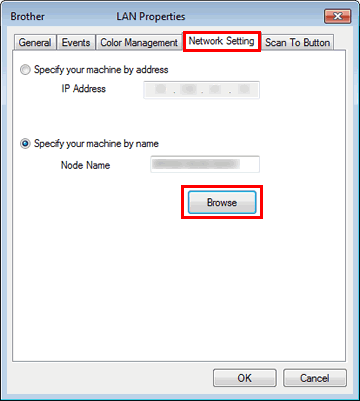
- Als u uw apparaat vindt, noteer dan het IP-adres en zorg ervoor dat het IP-adres overeenstemt met dat van uw Brother-apparaat. Kies uw apparaat en klik op OK.
U kunt het IP-adres van het apparaat achterhalen via het bedieningspaneel. Klik hier om weer te geven hoe u het IP-adres van uw apparaat controleert.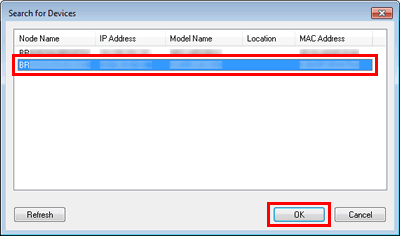
- Als u het apparaat niet kunt vinden, is er geen communicatie tussen de apparaten via het netwerk. Dit kan worden veroorzaakt door firewallsoftware of andere beveiligingsprogramma's die de communicatie tegenhouden. Schakel dergelijke programma's uit en probeer opnieuw te zoeken.
-
Wijzig de instelling in Specificeer uw machine per adres. Het IP-adres moet overeenstemmen met dat van het apparaat, zoals u dit in de vorige stap hebt gevonden. U kunt het IP-adres van het apparaat echter ook handmatig invoeren.
-
Klik op OK.
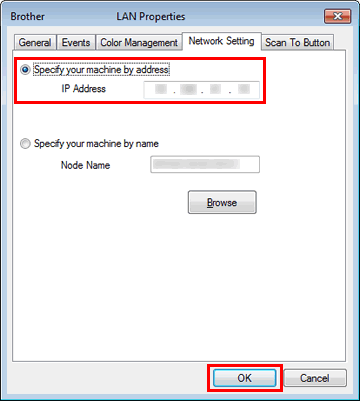
-
Open uw scantoepassingen en probeer te scannen.
-
Als u kunt scannen met uw Brother-apparaat, is het probleem opgelost.
- Als u nog steeds niet kunt scannen, ga dan naar deel 4.
-
Als u kunt scannen met uw Brother-apparaat, is het probleem opgelost.
DEEL 4: VERWIJDER DE BROTHER-DRIVERS EN INSTALLEER ZE OPNIEUW
-
Verwijder de Brother-drivers en installeer deze drivers vervolgens opnieuw.
Voor gebruikers van Windows XP SP2 of hoger of Windows Vista: Als een firewall wordt gedetecteerd, kiest u Wijzig de poortinstellingen van de firewall om netwerkverbinding mogelijk te maken en ga door met de installatie (aanbevolen). Mogelijk moet u op Volgende klikken om door te gaan.
Als u een andere firewall gebruikt dan Windows Firewall of als Windows Firewall is uitgeschakeld, kunt u de waarschuwing krijgen dat de netwerkcommunicatie kan worden geblokkeerd door de firewall. Zie de aanwijzingen van uw firewallsoftware voor meer informatie over het toevoegen van de volgende netwerkpoorten:
-
Voor netwerkscannen voegt u UDP-poort 54925 toe.
- Als u nog steeds problemen ondervindt met uw netwerkverbinding, voegt u UDP-poort 137 en 161 toe.
-
Voor netwerkscannen voegt u UDP-poort 54925 toe.
-
Probeer opnieuw te scannen en kijk of het probleem is opgelost. Als u nog steeds niet kunt scannen:
-
Controleer of er op de computer geen beveiligingstoepassingen of firewalls actief zijn die de netwerkcommunicatie kunnen tegenhouden.
- Probeer te scannen op een andere computer die met het netwerk is verbonden.
Aan de hand van deze stappen kunt u bepalen of het probleem alleen voor deze computer geldt. Als u vanaf een andere computer wel kunt scannen, vraag dan hulp aan de computerfabrikant of netwerkbeheerder. -
Controleer of er op de computer geen beveiligingstoepassingen of firewalls actief zijn die de netwerkcommunicatie kunnen tegenhouden.
